word里如何减小页面两边的空白区域?
1、首先打开word文件

2、发现在界面默认的状态下,两边的宽度太宽,影响美观,浪费纸张
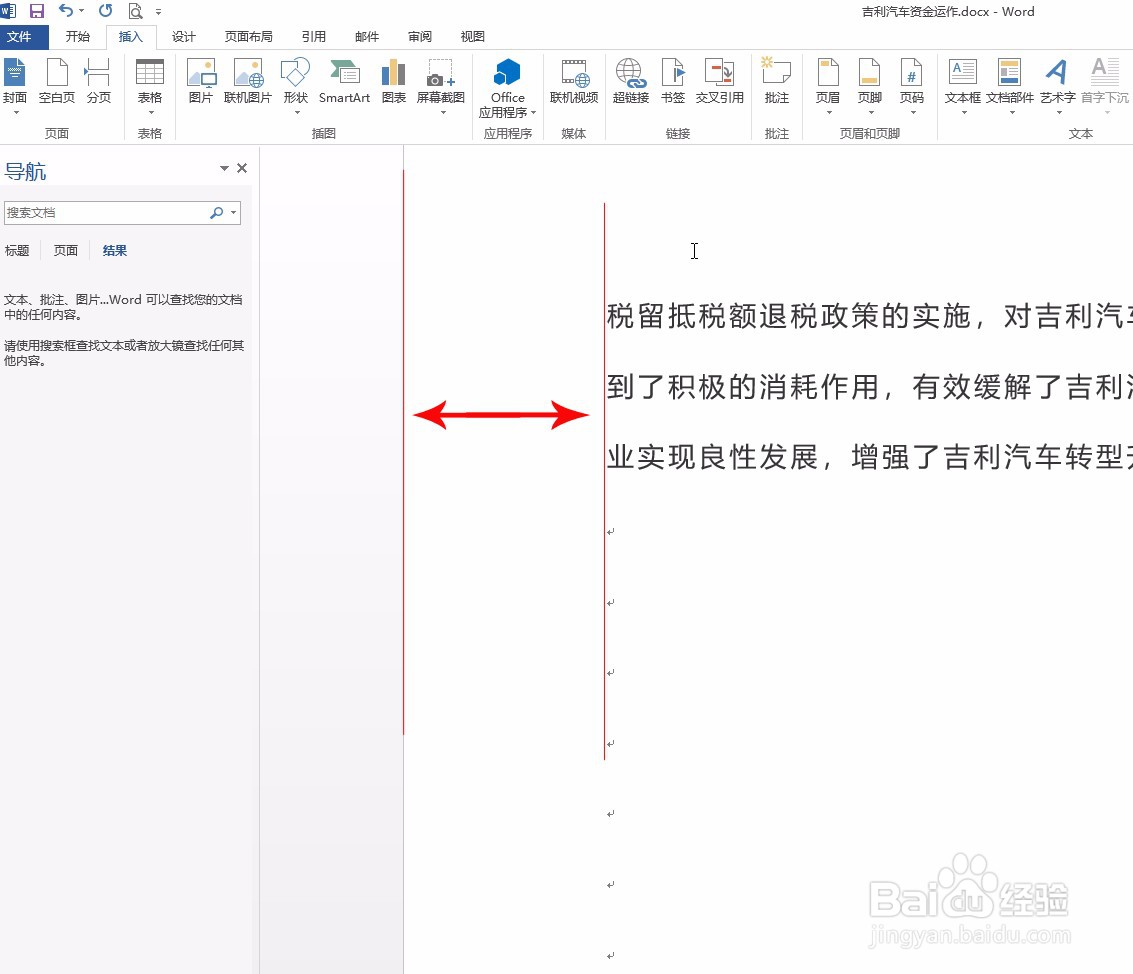
3、那如何调整页面的这个空白显示区域呢?首先点击菜单栏的页面布局,然后选择页边距
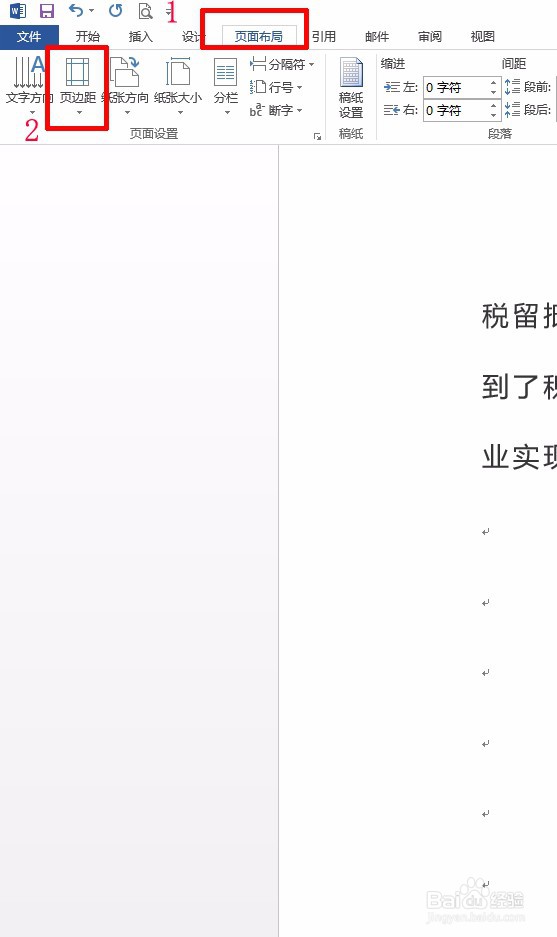
4、点击页边距下的小三角,出现如下界面
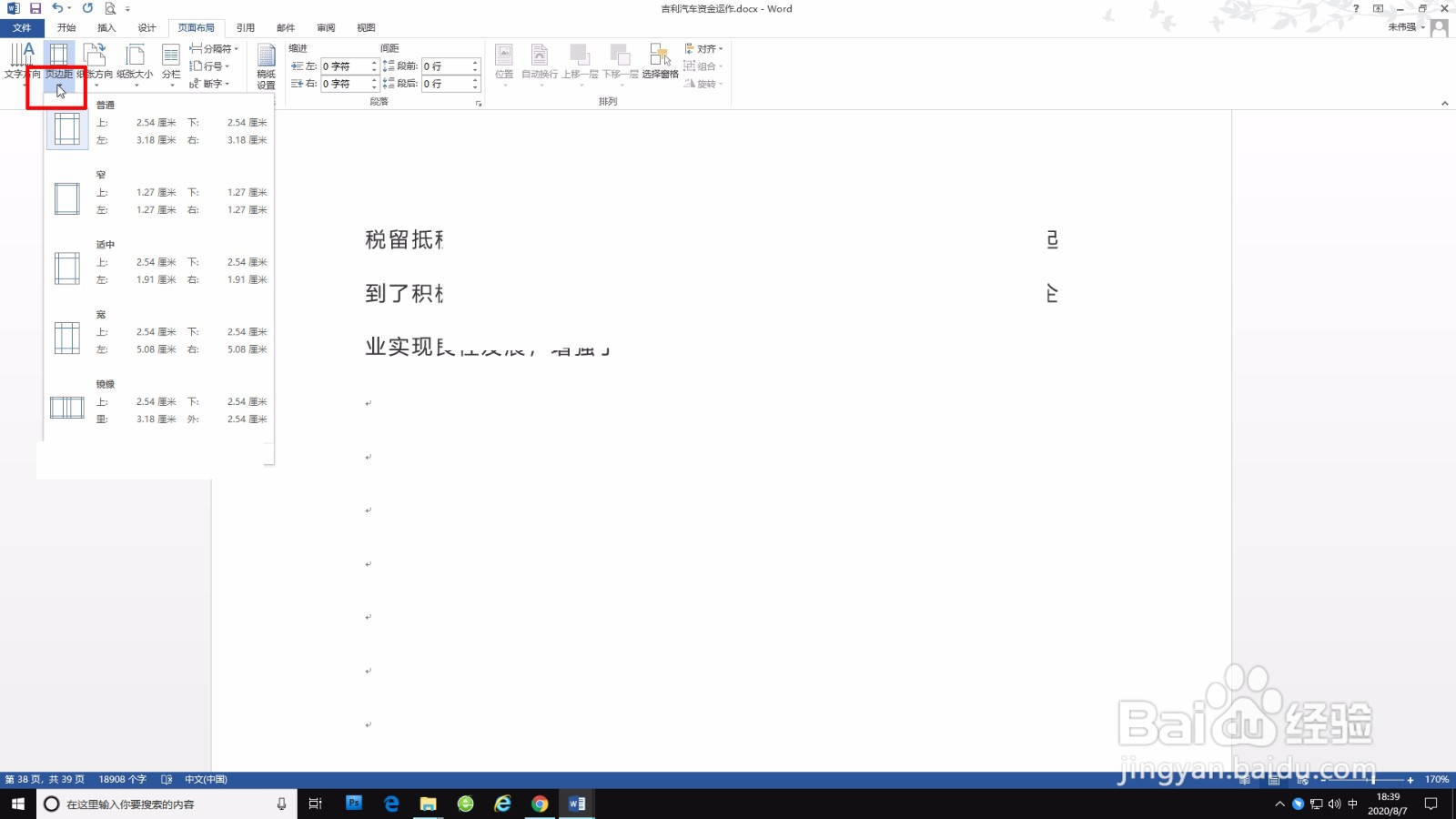
5、在下面弹出的界面 选择窄页边距,如下图所示
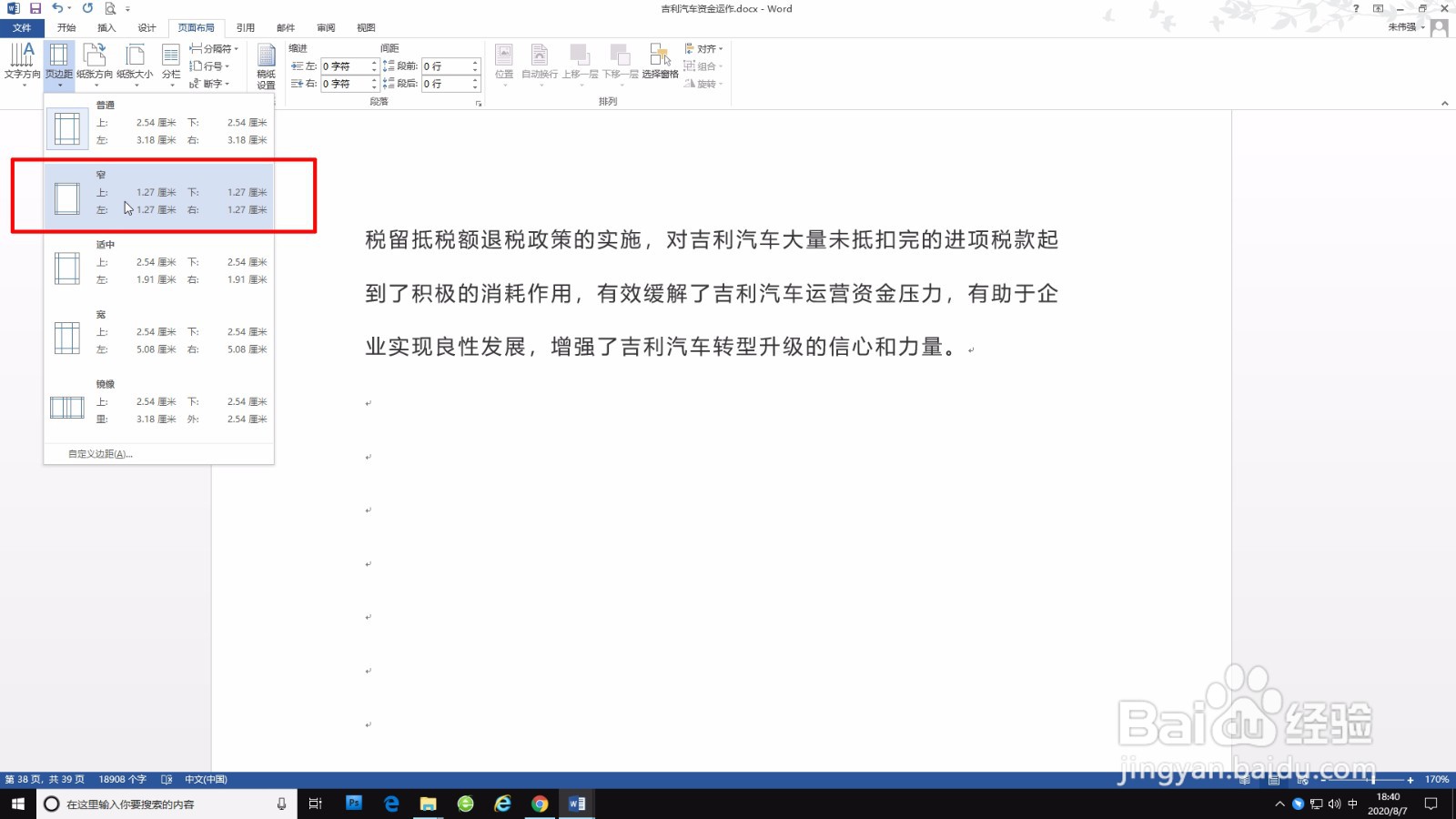
6、然后回到word文字界面,发现页边距减少了,如下图所示
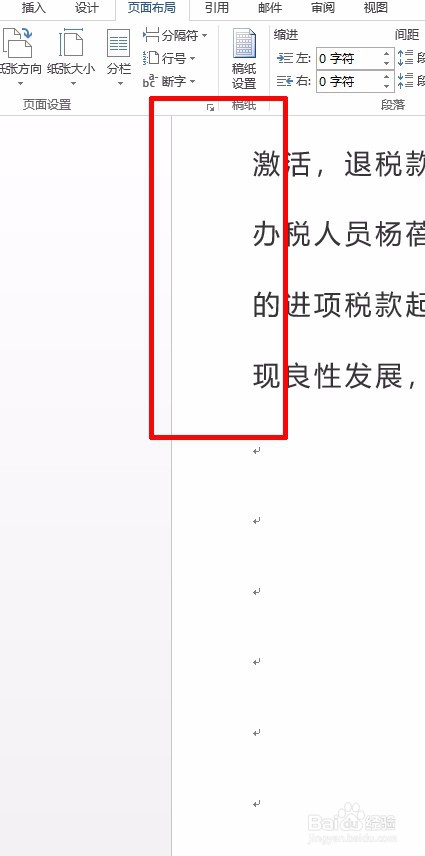
7、这样就改变了word页面空白区域的显示,希望对你有用
声明:本网站引用、摘录或转载内容仅供网站访问者交流或参考,不代表本站立场,如存在版权或非法内容,请联系站长删除,联系邮箱:site.kefu@qq.com。
阅读量:116
阅读量:180
阅读量:135
阅读量:79
阅读量:151